Logic Pro – Benutzerhandbuch für iPad
-
- Was ist Logic Pro?
- Arbeitsbereiche
- Arbeiten mit Funktionstasten
- Arbeiten mit numerischen Werten
-
- Spuren – Einführung
- Erstellen von Spuren
- Erstellen von Spuren per Drag & Drop
- Auswählen des Standardregionstyps für eine Software-Instrument-Spur
- Auswählen von Spuren
- Duplizieren von Spuren
- Spuren neu anordnen
- Umbenennen von Spuren
- Ändern von Spursymbolen
- Ändern der Farbe von Spuren
- Verwenden des Stimmgeräts in einer Audiospur
- Anzeigen der Ausgabespur im Bereich „Spuren“
- Löschen von Spuren
- Bearbeiten von Spurparametern
- Abschließen eines Logic Pro-Abonnements
- Hilfe und Unterstützung
-
- Spieloberflächen – Einführung
- Verwenden von Steuerelementen auf der Seite mit Spieloberflächen
- Verwenden der Spieloberfläche „Keyboard“
- Verwenden der Spieloberfläche „Drum-Pads“
- Verwenden der Spieloberfläche „Griffbrett“
- Verwenden der Spieloberfläche „Akkord-Strips“
- Verwenden der Spieloberfläche „Gitarren-Strips“
-
- Aufnehmen – Einführung
-
- Vorbereitungen vor dem Aufnehmen von Software-Instrumenten
- Aufnehmen von Software-Instrumenten
- Aufnehmen zusätzlicher Takes für Software-Instruments
- Aufnehmen mehrerer Software-Instrument-Spuren
- Mehrere MIDI-Geräte in mehreren Spuren aufnehmen
- Gleichzeitiges Aufnehmen von Software-Instrumenten und Audiomaterial
- Zusammenführen von Software-Instrument-Aufnahmen
- Punktuelles Löschen von Software-Instrument-Aufnahmen
- Ersetzen von Software-Instrument-Aufnahmen
- Behalten der letzten MIDI-Performance
- Verwenden des Metronoms
- Verwenden der Einzählfunktion
-
- Arrangieren – Einführung
-
- Regionen – Einführung
- Auswählen von Regionen
- Ausschneiden, Kopieren und Einsetzen von Regionen
- Bewegen von Regionen
- Entfernen von Lücken zwischen Regionen
- Verzögern der Wiedergabe einer Region
- Trimmen von Regionen
- Loopen von Regionen
- Wiederholen von Regionen
- Stummschalten von Regionen
- Teilen und verbinden von Regionen
- Dehnen von Regionen
- MIDI-Region nach Tonhöhe auftrennen
- An gleicher Stelle bouncen von Regionen
- Ändern des Pegels von Audioregionen
- Erstellen von Regionen im Bereich „Spuren“
- Konvertieren einer MIDI-Region in eine Drummer-Region oder Pattern-Region
- Umbenennen von Region
- Ändern der Farbe von Regionen
- Regionen löschen
- Erstellen von Fades auf Audioregionen
- Zugreifen auf Funktionen zum Mischen mit dem Fader
-
- Live Loops – Einführung
- Starten und Stoppen on Live Loops-Zellen
- Arbeiten mit Live Loops-Zellen
- Loop-Einstellungen für Zellen ändern
- Interaktion zwischen dem Live Loops-Raster und dem Bereich „Spuren“
- Bearbeiten von Zellen
- Bearbeiten von Szenen
- Arbeiten mit dem Zelleneditor
- Bouncen von Zellen
- Aufnahme einer Live Loops-Performance
-
- Einführung
-
-
- Pianorolleneditor – Übersicht
- Auswählen von Noten
- Hinzufügen von Noten
- Noten löschen
- Stummschalten von Noten
- Trimmen von Noten
- Noten verschieben
- Noten kopieren
- Überlappungen kürzen
- Erzwingen von Legato
- Sperren der Notenposition
- Transponieren von Noten
- Ändern der Velocity von Noten
- Ändern der Release-Velocity
- Ändern des MIDI-Kanals
- Festlegen von Artikulations-IDs
- Quantisieren von Zeitpositionen
- Quantisieren der Tonhöhe
- Bearbeiten von Live Loops im Zelleneditor
-
- Step Sequencer – Einführung
- Verwenden des Step Sequencers mit Drum Machine Designer
- Erstellen von Step Sequencer-Patterns-Live-Aufnahmen
- Step-Aufnahme von Step Sequencer-Patterns
- Laden und sichern von Patterns
- Modifizieren der Pattern-Wiedergabe
- Schritte bearbeiten
- Zeilen bearbeiten
- Bearbeiten von Pattern-, Zeilen- und Schritteinstellungen für den Step Sequencer im Informationsfenster
- Step Sequencer anpassen
-
- Mischen – Einführung
-
- Channel-Strip-Typen
- Channel-Strip-Steuerelemente
- Spitzenpegelanzeige und Signalübersteuerung
- Einstellen der Channel-Strip-Lautstärke
- Festlegen des Eingang-Formats für Channel-Strips
- Ausgang für einen Channel-Strip festlegen
- Festlegen der Pan-Position für Channel-Strips
- Channel-Strips stumm- oder soloschalten
- Arbeiten mit Plug-ins im Mixer
-
- Effekt-Plug-ins – Übersicht
-
- Instrument-Plug-ins – Übersicht
-
- ES2 – Übersicht
- Benutzeroberfläche – Übersicht
-
- Modulation – Übersicht
-
- Vector-Hüllkurve – Übersicht
- Verwenden der Vector-Hüllkurvenpunkte
- Solo- und Sustain-Punkte der Vector-Hüllkurve verwenden
- Festlegen von Zeiten für die Vector-Hüllkurve
- Steuerungen des Vector-Hüllkurven-XY-Pads
- Menü „Vector Envelope Actions“
- Loop-Steuerungen der Vector-Hüllkurve
- Verhalten der Release-Phase der Vector-Hüllkurve
- Kurvenformen für die Übergangspunkte der Vector-Hüllkurve
- Verwenden der Zeitskalierung für die Vector-Hüllkurve
- Verwenden des Mod Pads
- Referenz der Modulationsquellen
- Referenz der „Via“-Modulationsquellen
-
- Sample Alchemy – Übersicht
- Benutzeroberfläche – Übersicht
- Quellenmaterial hinzufügen
- Preset sichern
- Bearbeitungsmodus
- Wiedergabemodi
- Source-Übersicht
- Synthesemodi (Synthesis modes)
- Granular-Steuerungen
- Additiveffekte
- Additiveffekt-Steuerungen
- Spektraleffekt
- Spektraleffekt-Steuerungen
- Modul „Filter“
- Lowpass- und Highpass-Filter
- Filter „Comb PM“
- Filter „Downsampler“
- Filter „FM“
- Hüllkurvengeneratoren
- Mod Matrix
- Modulationsrouting
- Modus „Motion“
- Modus „Trim“
- Menü „More“
- Sampler
- Copyright
Hauptparameter von Space Designer in Logic Pro for iPad
Space Designer kann aufgenommene Impulsantwort-Dateien oder auch die eigenen synthetisierten Impulsantworten verwenden. Die Tasten „Sampled IR“ und „Synthesized IR“ schalten den Impulsantwortmodus um.
Wichtig: Um deine Audiodatei in Echtzeit zu falten, muss Space Designer zunächst die Parameteranpassungen für die Impulsantwort berechnen. Dies kann je nach Parameterbearbeitung einen Moment dauern.
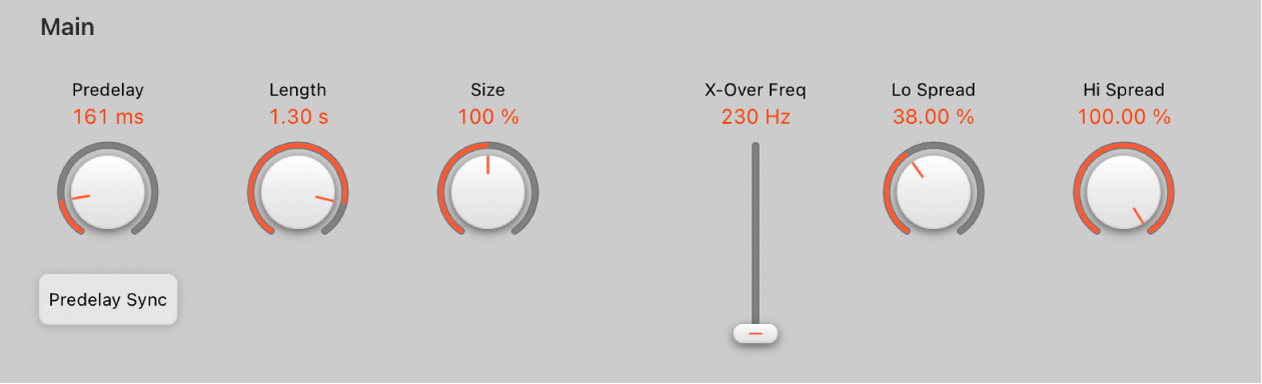
Hauptparameter (Main)
Diese Parameter beeinflussen die Impulsantwort global.
Drehregler und Feld „Predelay“: Bestimmt die Predelay-Zeit des Halls, d. h., die Zeit zwischen Originalsignal und den ersten Reflexionen des Halls.
Taste „Predelay Sync“: Aktiviere diese Taste, um die Werte des Drehreglers „Predelay“ auf Bereiche zu beschränken, die im Projekttempo synchronisiert wurden.
Drehregler und Feld „Length“: Über dieses Feld lässt sich die Länge der Impulsantwort anpassen. Dieses Steuerelement arbeitet in Verbindung mit dem Drehregler „Size“.
 Drehregler und Feld „Size“: Passen die Sample-Rate der geladenen Impulsantwort-Datei an und ändern dabei die wahrgenommene Dimension des Halls durch Erweitern oder Verengen des Raums. Mit dieser Option lässt sich einstellen, dass die ursprüngliche Länge der Impulsantwort erhalten bleibt, wenn die Sample-Rate mithilfe des Einblendmenüs „Quality“ im Bereich „Details“ geändert wird.
Drehregler und Feld „Size“: Passen die Sample-Rate der geladenen Impulsantwort-Datei an und ändern dabei die wahrgenommene Dimension des Halls durch Erweitern oder Verengen des Raums. Mit dieser Option lässt sich einstellen, dass die ursprüngliche Länge der Impulsantwort erhalten bleibt, wenn die Sample-Rate mithilfe des Einblendmenüs „Quality“ im Bereich „Details“ geändert wird.Der Wert des Drehreglers „Size“ wirkt sich auf den Decay aus, da er mit dem Wert des Drehreglers „Length“ multipliziert wird. Hier ein Beispiel: Sind ein Drehregler „Length“ und ein Drehregler „Size“ jeweils auf 100 % eingestellt, weist der Decay die volle Länge der geladenen Impulsantwort auf.
Schieberegler und Feld „X-Over Freq“: Der Freq Schieberegler „X-Over Freq“ legt die Crossover-Frequenz fest. Der Drehregler „Lo Spread“ wirkt sich auf jede Frequenz einer synthetisierten Impulsantwort aus, die unter diesen Wert fällt. Auf Frequenzen, die darüber liegen, wirkt sich der Drehregler „Hi Spread“ aus.
Drehregler und Felder „Lo/Hi Spread“: Die Steuerelemente „Spread“ legen die wahrgenommene Breite des Stereofelds fest.
Predelay-Funktion im Space Designer verwenden
Predelay ist die Zeit, die zwischen dem Originalsignal und den frühen Reflexionen der Hallsignale verstreicht. Bei einem Raum beliebiger Größe und Form bestimmt Predelay den Abstand zwischen Hörer und Wänden, Decke und Boden. In Space Designer kannst du diesem Parameter einen größeren Wertebereich zuordnen, als er normalerweise hätte.
Drehe in Logic Pro den Drehregler „Predelay“, um eine geeignete Predelay-Zeit einzustellen.
Die ideale Predelay-Einstellung für unterschiedliche Klangvarianten hängt von den Eigenschaften oder genauer gesagt von der Hüllkurve des Originalsignals ab. Perkussive Signale erfordern in der Regel kürzere Einstellungen als sanft einschwingende Signale, beispielsweise bei Streichern. Die bewährte Faustregel lautet: Stelle das Predelay so lang wie möglich ein, ohne dass du unerwünschte Nebeneffekte (ein hörbares Echo) wahrnimmst.
In der Praxis führen extrem kurze Predelay-Zeiten manchmal zu einer ungenauen Ortung der Signalquelle. Dies kann außerdem zu Klangverfärbungen des Originalsignals führen. Übertrieben lange Predelay-Zeiten werden hingegen als unnatürliches Echo wahrgenommen. Sie können auch zu einem Auseinanderfallen von Originalsignal und frühen Reflexionen führen. Dies verursacht eine hörbare Pause zwischen Originalsignal und Nachhall-Signal.
Diese Richtlinien sollen dir helfen, natürlich klingende Räume zu erstellen, die sich für unterschiedliche Signale eignen. Wenn du unnatürlich klingende Klangkonstruktionen oder außergewöhnliche Nachhalleffekte und Echos erzeugen möchtest, experimentiere mit dem Predelay-Parameter.
Längen von Impulsantworten einstellen
Drehe in Logic Pro den Drehregler „Length“, um die Länge (Dauer) der Impulsantwort festzulegen, ganz gleich, ob sie gesampelt oder synthetisiert ist.
Die Einstellung des Drehreglers „Length“ ändert den Decay-Wert abhängig vom aktuellen Wert des Drehreglers „Size“. Hier ein Beispiel: Ein Length-Wert und ein Size-Wert von jeweils 100 % resultieren in einem Decay, der die volle Länge der geladenen Impulsantwort aufweist.
Alle Hüllkurven werden automatisch als Prozentwert der Gesamtlänge berechnet. Änderungen am Wert der Parameter „Length“ oder „Size“ führen zu einer Hüllkurve, die so gedehnt oder gestaucht wird, dass sie der Länge der neuen Impulsantwort entspricht.
Hinweis: Wenn du eine gesampelte Impulsantwort-Datei verwendest, können die kombinierten Werte des Parameters „Length“ (und „Size“) die Länge des zugrunde liegenden Impulsantwort-Samples nicht übersteigen.
Spread-Parameter im Space Designer verwenden
Die Einstellung des Schiebreglers „X-Over Freq“ und die Werte der Drehregler „Lo Spread“ und „Hi Spread“ verstärken die wahrgenommene Breite des Signals. Die richtungsgebundenen Informationen des Eingangssignals, die normalerweise im höheren Frequenzbereich zu finden sind, gehen dabei nicht verloren. Die tieffrequenten Anteile werden auf die Seiten gelegt, wodurch eine Anhäufung von verhalltem Bassmaterial in der Mitte vermieden wird. Dadurch fügt sich der Nachhall besser in den Mix ein und „umgibt“ diesen.
Drehe in Logic Pro, die Drehregler „Lo Spread“ und „Hi Spread“, um die Stereobasis auf Frequenzen unterhalb oder oberhalb der mit dem Parameter „X-Over Freq“ definierten Frequenz zu erweitern.
Wenn du für „Spread“ den Wert „0,00“ wählst, werden keine Stereoinformationen hinzugefügt. Die Stereoinformationen des Quellsignals und des Nachhalls bleiben jedoch erhalten.
Wenn du für „Spread“ den Wert „1,00“ wählst, weichen der linke und rechte Kanal maximal voneinander ab.
Lege die Frequenz (in Hz) des Schieberegners „X-Over Freq“ fest. Die Drehregler „Lo Spread“ und „Hi Spread“ wirken sich auf jede Frequenz einer Impulsantwort aus, die unter den eingestellten Wert fällt (bei Werten über 0).
Hinweis: Diese Parameter haben keine Auswirkungen, wenn du Space Designer als Mono-Plug-in verwendest.